标签:选择 bsp 64位 dash java nload int path win
在配置环境之前,你应该已经有下载好的 Java JDK 了(如果没有安装JDK,请跳转到此网址:https://www.oracle.com/java/technologies/javase-jdk14-downloads.html)
我安装的是 jdk1.8(64位)
链接:https://pan.baidu.com/s/1-R273L3G42srJ3eO7f549Q
提取码:intz
java环境变量的配置win10:
1.选择“计算机”右单击弹出快捷菜单选择单击“属性”
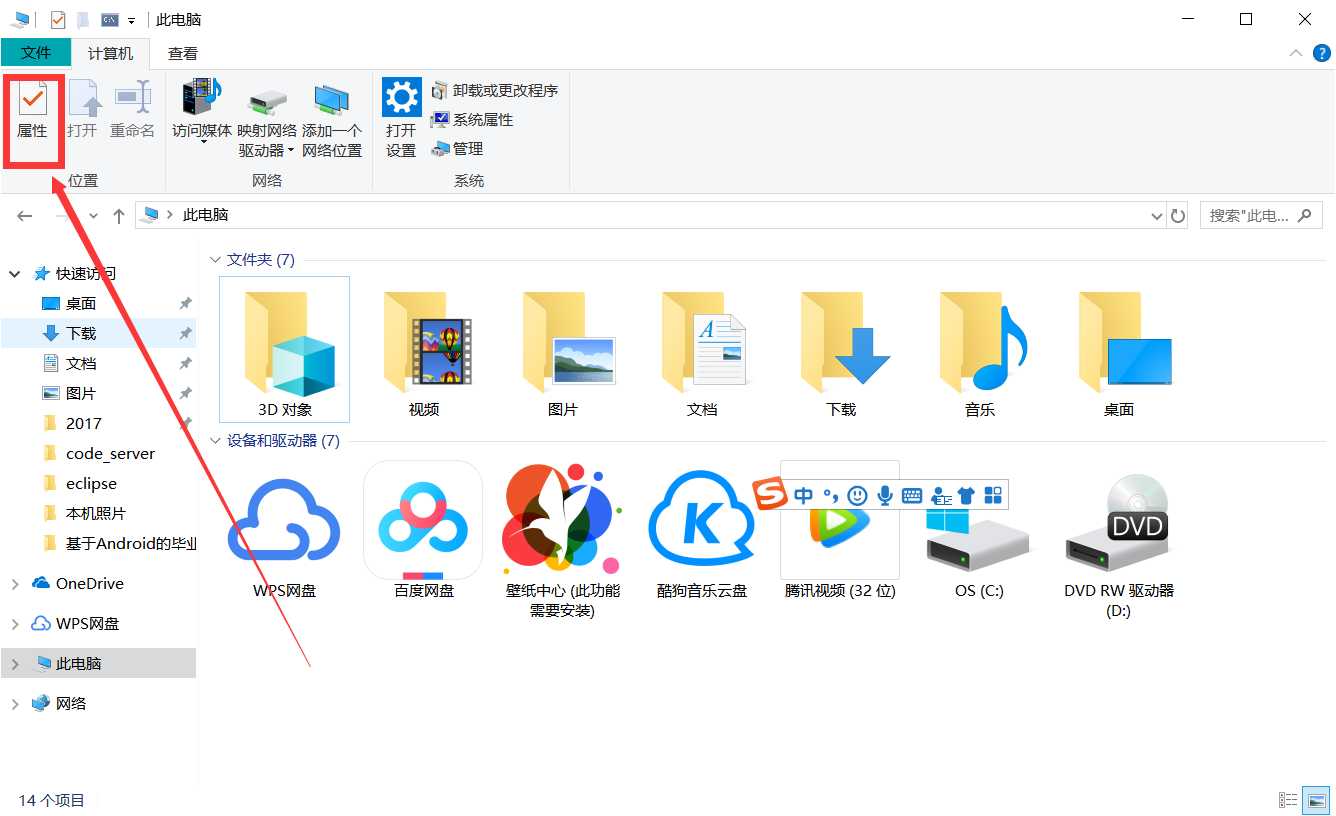
2.单击选择“高级系统设置”
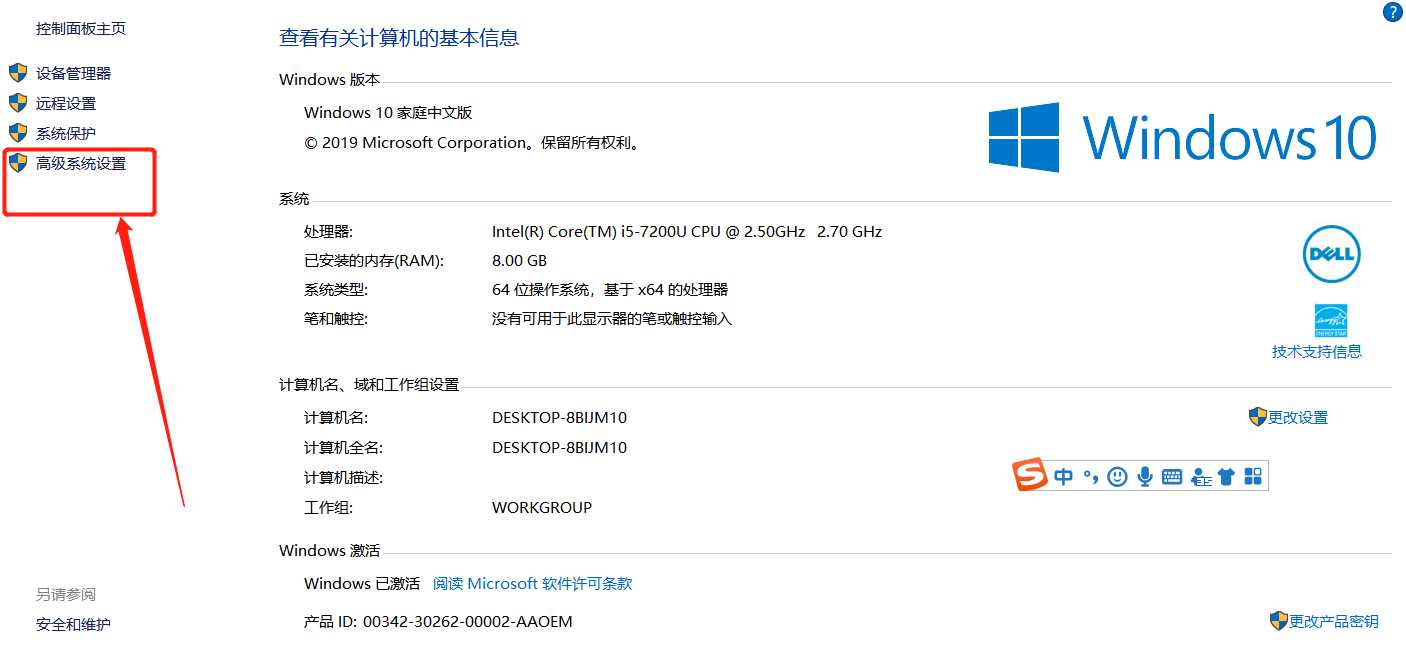
3.弹出“系统属性”——选择单击“环境变量”
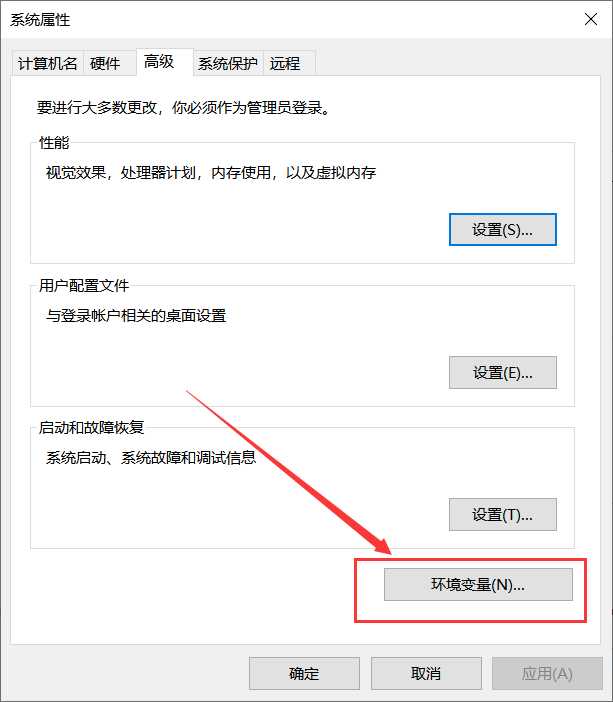
4.环境变量分为用户和系统变量,在此我们选择系统变量。
操作如下:
变量:JAVA_HOME
值:jdk安装目录;
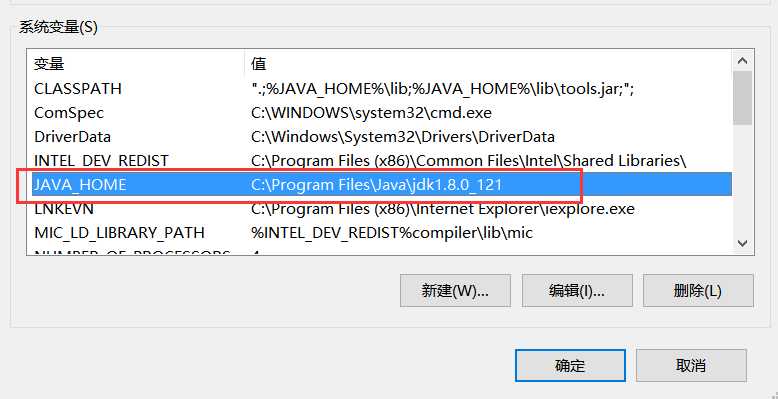
变量:CLASSPATH
值:.;%JAVA_HOME%\lib;%JAVA_HOME%\lib\tools.jar;
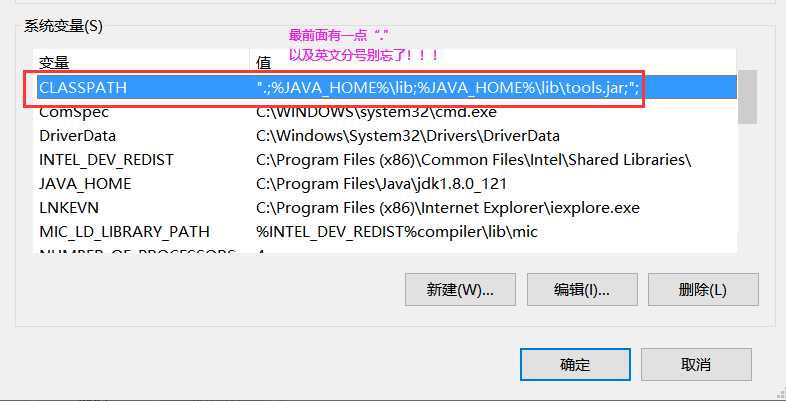
变量:path
值:%JAVA_HOME%\bin;%JAVA_HOME%\jre\bin;
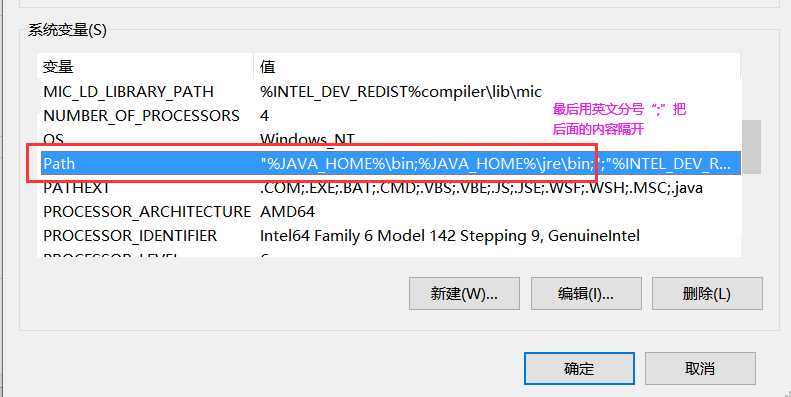
5.Win10系统下Java环境变量配置完成,然后单击“确定”
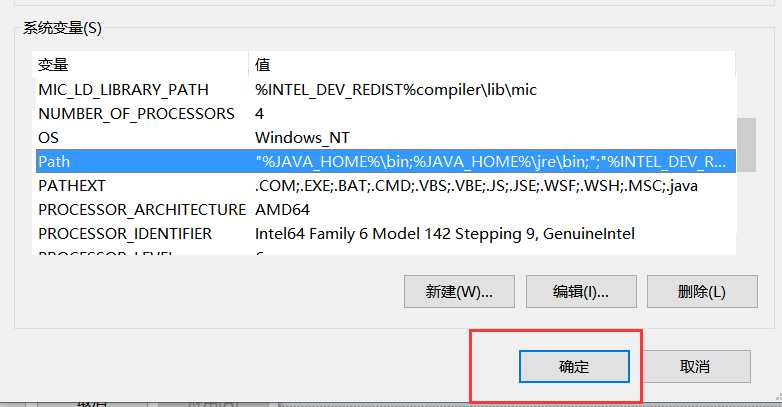
6.测试。Windows+R打开并运行,输入cmd打开命令提示符,doc窗口输入javac敲回车出现下面javac信息说明配置成功。
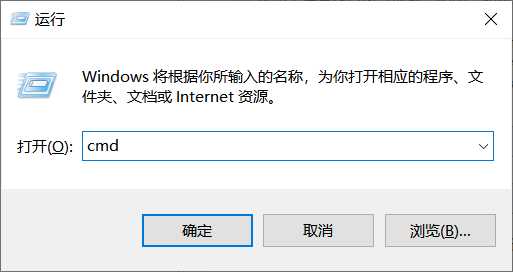
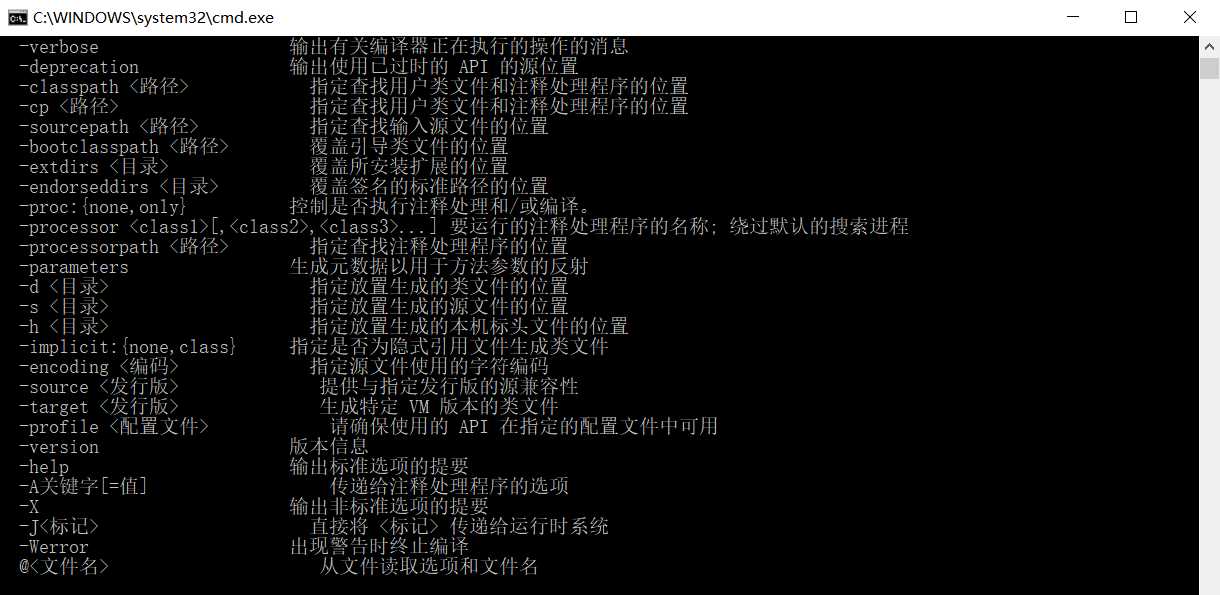
标签:选择 bsp 64位 dash java nload int path win
原文地址:https://www.cnblogs.com/xuyupengblogs/p/12907170.html